Descubre como crear sesiones de reuniones 1to1 entre expositores/stands (premium) y asistentes
Disponible para las licencias:
![]() Meetings Enterprise
Meetings Enterprise
![]() Suite Enterprise
Suite Enterprise
Si has contratado Expositores Premium para tu evento, podrás crear sesiones de Matchmaking para organizar reuniones físicas o a través de videollamadas entre los asistentes y los miembros de los stands.
Sigue estos pasos; verás que es muy sencillo darle un boost ⚡ a los stands de tu evento con esta herramienta:
1. En Meetings 1to1 > Resumen de Reuniones haz click en el botón "Crear sesión".
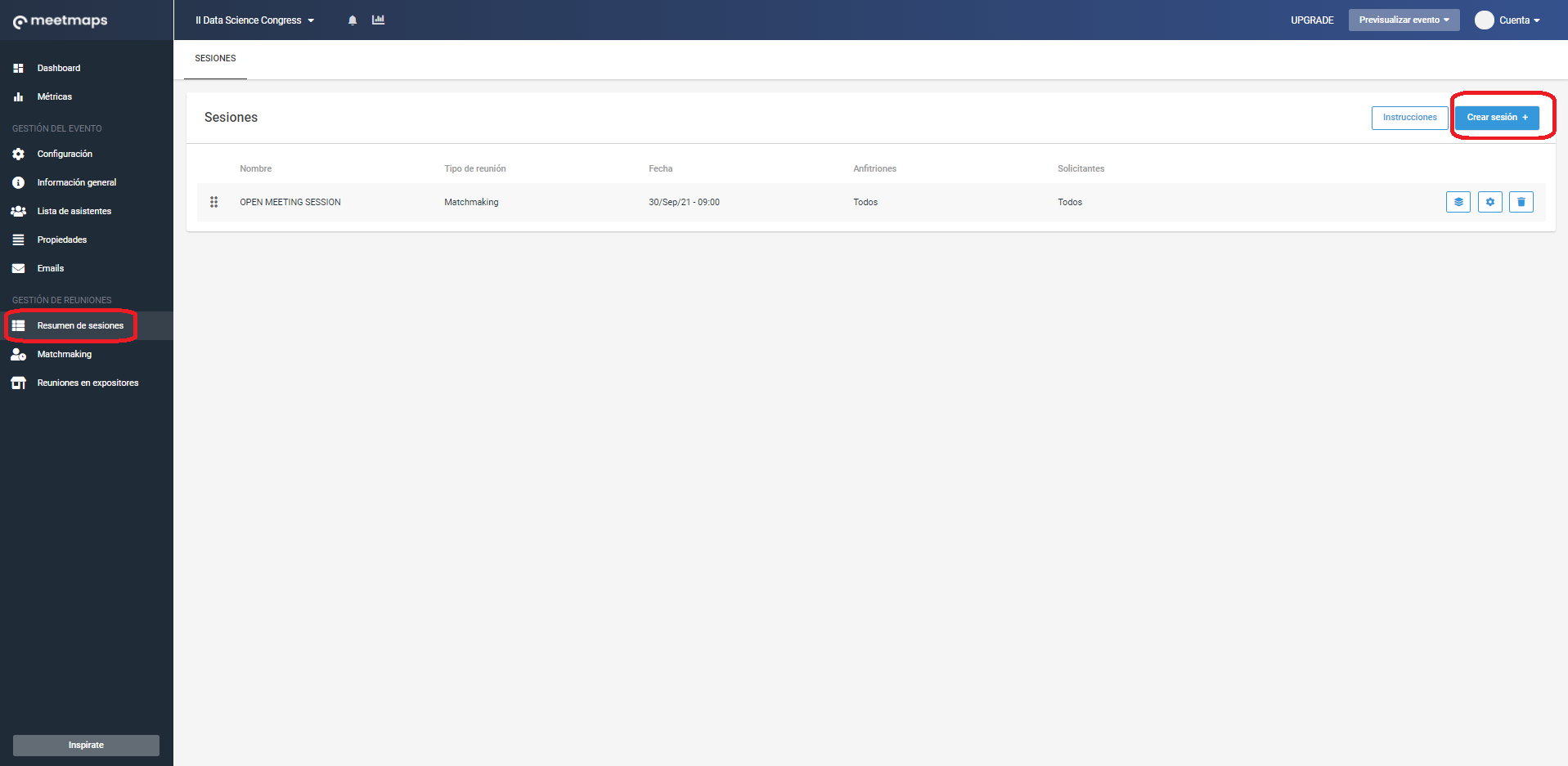
2. Al hacerlo, se abre un pop-up con 2 opciones: escoge "Stands" para hacer la configuración de reuniones dentro de los expositores.
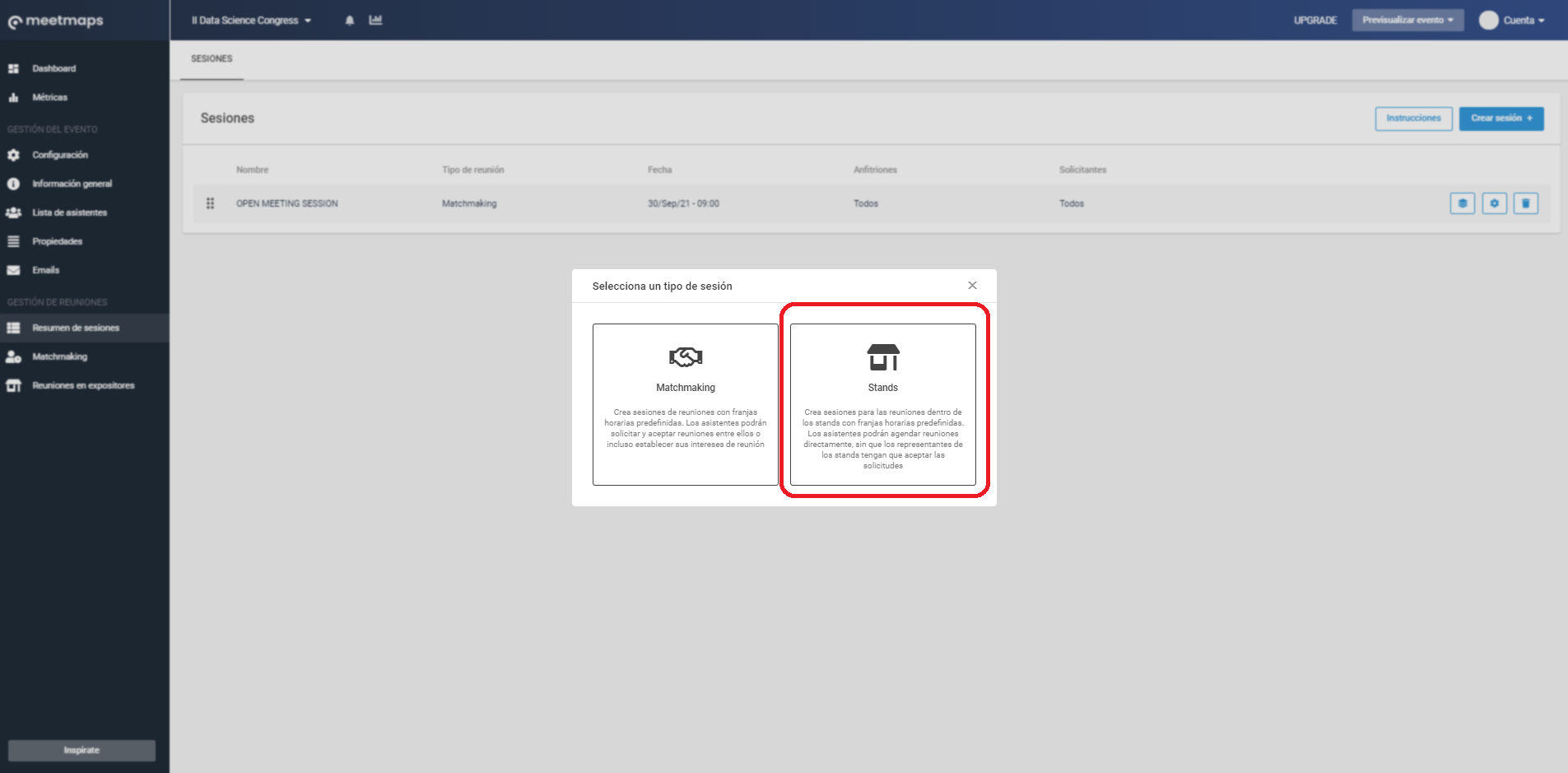
3. Configura la sesión:
Campos a configurar > pestaña Información de la sesión:
- Nombre: con este nombre se identificarán las reuniones en stands. Ten en cuenta que será visible desde la pestaña "Agenda" del evento.
- Fecha, hora de inicio - 🕑 - hora de fin de la sesión.
- Duración de cada reunión ⏳: todas las reuniones que se crearán dentro del tiempo de sesión que hayas marcado en el punto anterior, tendrán la misma duración entre sí.
- Anfitriones 🛡️: por defecto, los anfitriones de las reuniones serán los administradores de stands.
NOTA 🗒️: los administradores de stands serán aquellos representantes que se encuentren registrados en la Lista de Asistentes y que hayas vinculado en cada expositor en el apartado Expositores.
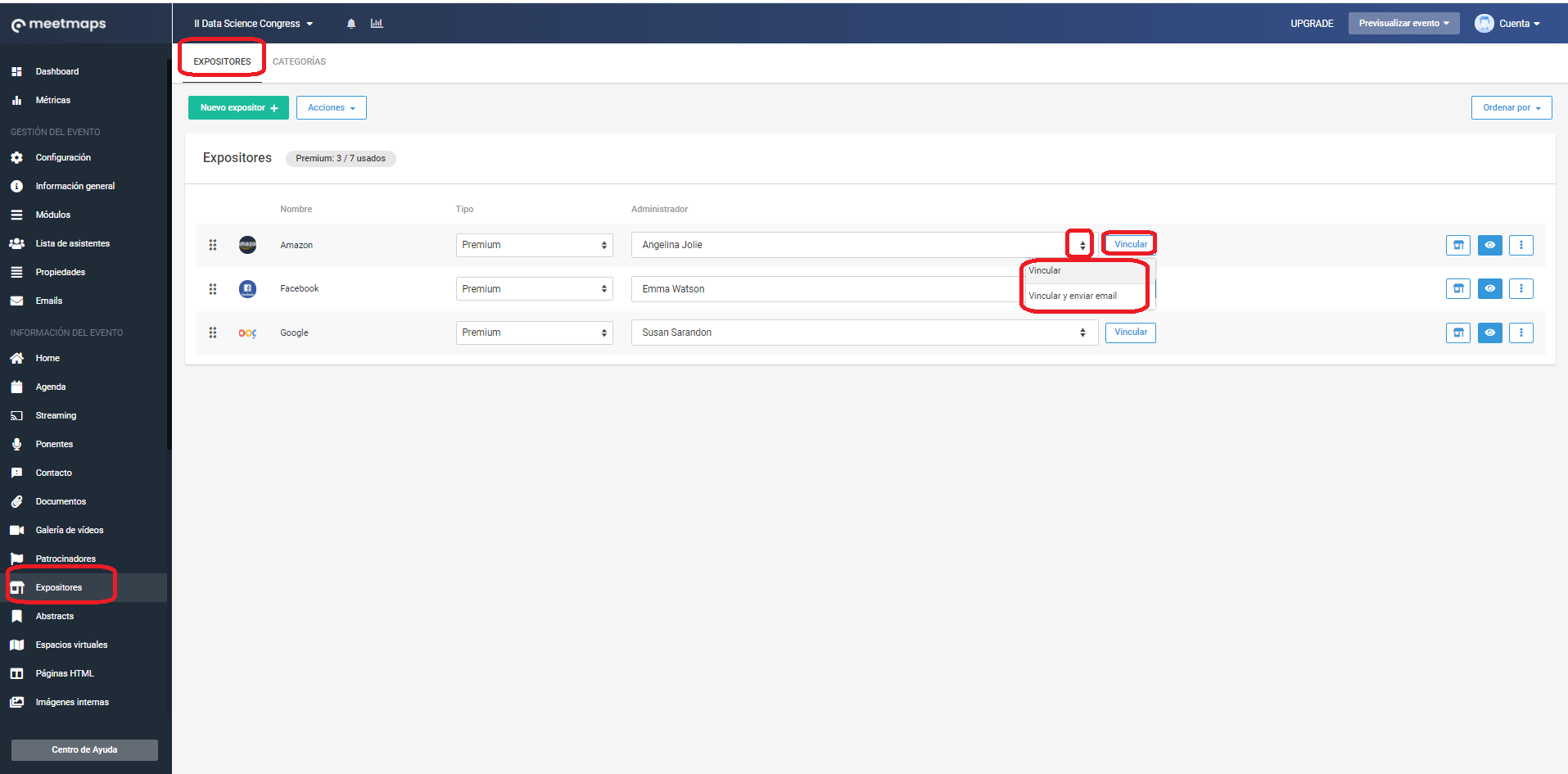
- Solicitantes 👋: puedes escoger que algún rol específico (previamente creado en el apartado Propiedades), tenga la opción de solicitar reuniones en los stands, o que cualquier asistente pueda hacerlo, en cuyo caso elegirás la opción "Todos" del desplegable. De esta forma, todos los asistentes registrados en tu evento podrían solicitar reuniones a los administradores de stands.
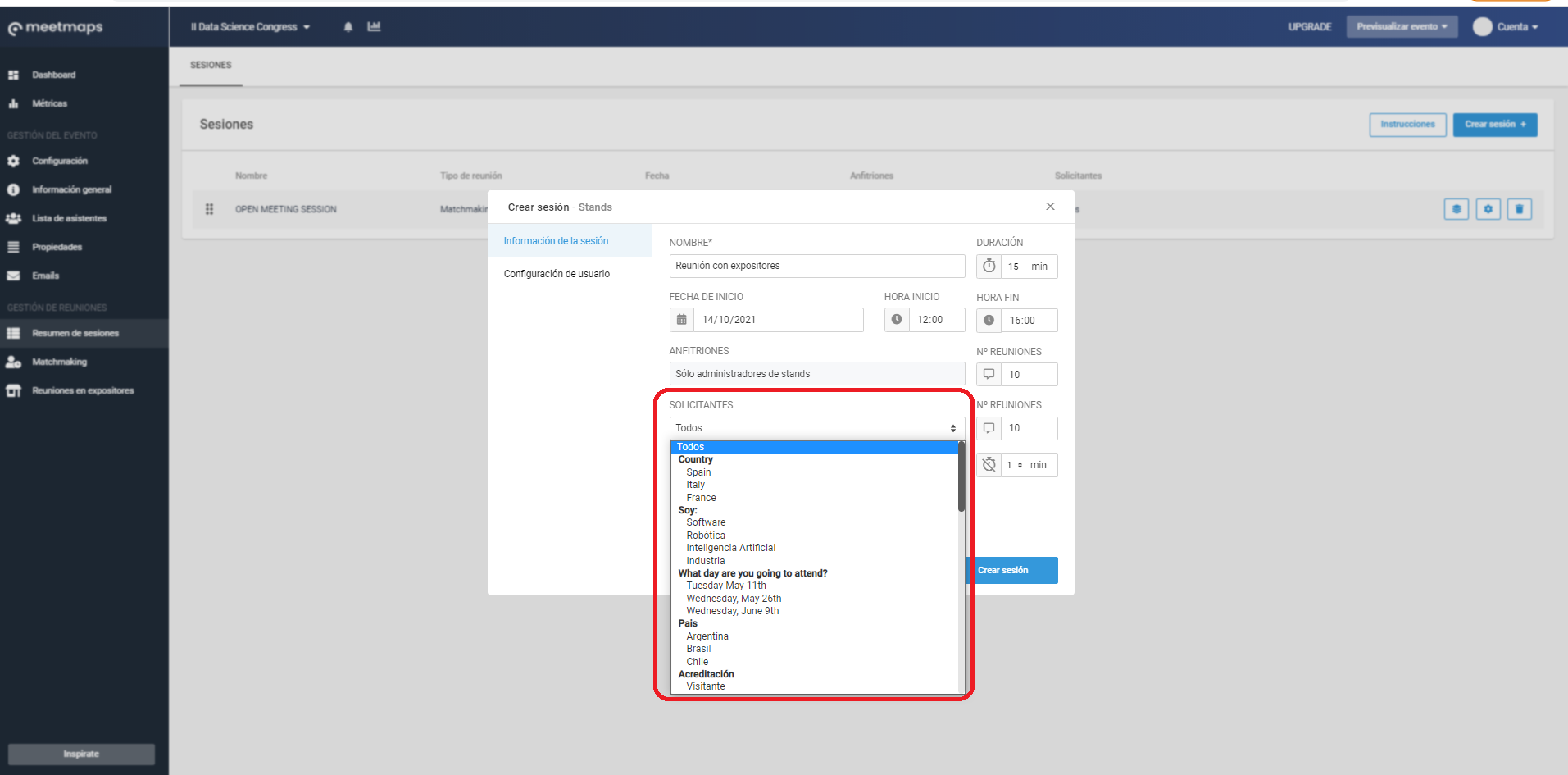
- Nº de reuniones 🔢: hace referencia a la cantidad máxima de reuniones que se podrán aceptar y solicitar entre anfitriones y solicitantes.
- Tiempo de pausa 😴 entre reunión y reunión (opcional): si deseas conceder algún tiempo de descanso entre reunión y reunión, deberás activar esta variable e indicar los minutos específicos de duración de esta pausa.
- Reuniones por videollamada 💻: no olvides activar esta opción para generar las videollamadas en las reuniones.
Campos a configurar > pestaña Configuración de usuario:
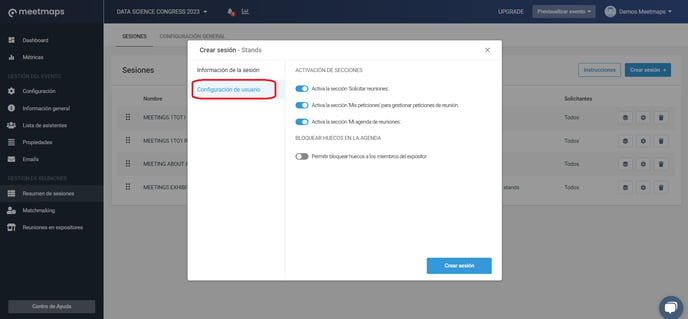
Al activar los 3 campos facilitará al asistente gestionar sus distintas reuniones dentro del evento:
- Activa la sección "Solicitar reuniones".
- Activa la sección "Mis peticiones" para gestionar peticiones de reunión.
- Activa la sección "Mi agenda de reuniones".
4. Por último, haz click en el botón "Crear sesión".
IMPORTANTE ❗una vez creada la sesión, podrás editar todos los switches y campos, menos: la fecha, hora de inicio y hora de fin de la sesión, y los solicitantes. Si necesitas empezar de nuevo, no te desanimes: elimina 🗑️ la sesión y vuelve a crearla.
NOTA 🗒️: hay tres emails automáticos ligados a los Meetings 1to1 con expositores (y al módulo de Meetings 1to1 -entre asistentes-):
- Al solicitar una reunión
- Al modificar una reunión
- Al rechazar una reunió
ASIGNACIÓN DE MESAS
Te en cuenta que opcionalmente también puedes asignar una mesa concreta a un asistente y miembros del stand:
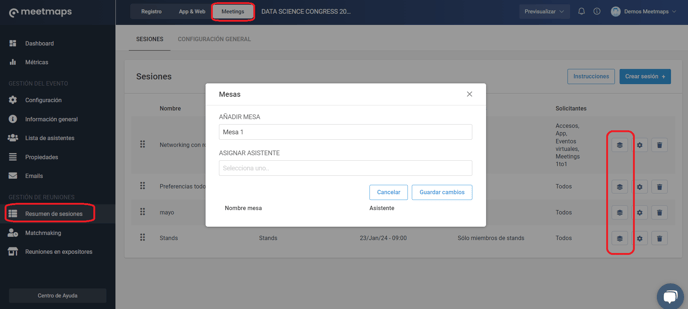
EXPORTS 🔢 : Haciendo clic en los 3 puntitos > Exportar podrás exportar:
- la tabla de reuniones
- los feedbacks de las sesiones
- agendas individuales
- las visitas totales

IMPORTANTE❗las reuniones que soliciten los asistentes se agendarán de forma automática para el representante del stand. Advierte de ello a los administradores para que preparen su mejor sonrisa 😁 reunión tras reunión.
Artículos relacionados:
👉 ¿Qué son los Expositores Premium?
👉 Meetings en expositores desde el punto de vista del asistente
👉 Meetings en expositores desde el punto de vista de los miembros del expositor (o stand)
-1.png?height=120&name=BLAU__EMBLEMA%20PRINCIPAL%20SENSE%20ESLOGAN%20(1)-1.png)